كيفية النسخ واللصق في أي مكان في Windows أو Mac أو Android أو iPhone أو Linux
نصائح وحيل Android / / August 05, 2021
تعد ميزة النسخ واللصق ميزة أساسية لأي نظام تشغيل. تختلف العملية عبر جميع المنصات. بالنسبة لأجهزة الكمبيوتر ، لدينا أنظمة تشغيل Windows و Linux و Mac ، وبالنسبة للهواتف الذكية ، لدينا أنظمة تشغيل Android و iOS و iPad.
هنا في هذه المقالة ، سوف نلقي نظرة على عملية هذه العملية الأساسية عبر جميع المنصات المختلفة. إذا كنت على دراية بهذه العملية للأنظمة الأساسية التي تستخدمها فقط ، فقد تكون معرفة كيفية القيام بذلك عبر جميع الأجهزة مفيدة لاحقًا. فكيف يمكنك أن تفعل ذلك؟ دعنا نكتشف في هذا المقال.
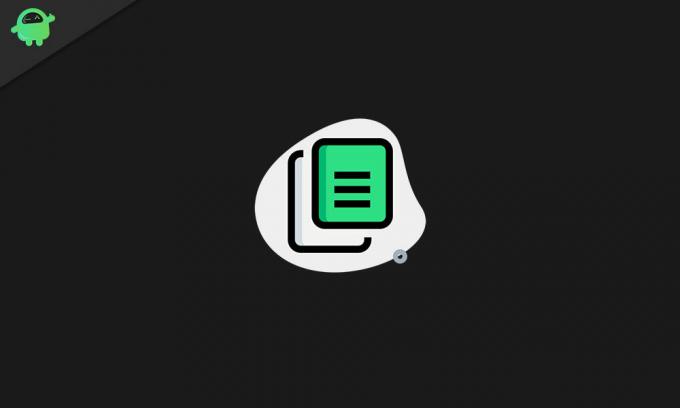
جدول المحتويات
-
1 كيف تستخدم وظيفة النسخ واللصق في منصات مختلفة؟
- 1.1 كيفية النسخ واللصق في Windows:
- 1.2 كيفية النسخ واللصق في نظام Mac:
- 1.3 كيفية النسخ واللصق في نظام Linux:
- 1.4 كيفية النسخ واللصق على iPhone و iPad:
كيف تستخدم وظيفة النسخ واللصق في منصات مختلفة؟
تعتمد وظيفة النسخ واللصق على عنصر يسمى الحافظة المخفية في نظام التشغيل. إنه قادر على تخزين النصوص والصور وحتى الملفات مؤقتًا في وقت واحد. تحتفظ الحافظة مؤقتًا بنسخة من الملف الأصلي الذي نسخته للتو ثم تلصق النسخة المكررة في أي مكان تختاره.
يمكنك لصق نسخة مكررة من المحتويات في الحافظة الخاصة بك عدة مرات ، ولن يغير الملف الأصلي بأي شكل من الأشكال. ولكن بمجرد نسخ شيء جديد ، سيتم استبدال المحتوى الأقدم في الحافظة.
كيفية النسخ واللصق في Windows:
لنسخ أي شيء ، ستحتاج إلى تحديده. أفضل طريقة للقيام بذلك هي استخدام مقطع الماوس وسحبه فوق أي شيء تريد تحديده. وإذا كنت تبحث عن اختيار كل شيء في الملف النصي أو جميع المحتويات في مجلد ، فيمكنك الضغط مع الاستمرار على مفتاحي Ctrl + A. وإذا كنت تريد تحديد ملفات متعددة بشكل انتقائي ، فيمكنك الضغط على مفتاح Ctrl والاستمرار في النقر فوق الملفات التي تريد تمييزها.
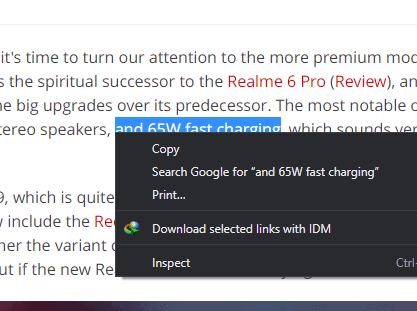
الآن عندما يتعلق الأمر بالعملية ، فإن أسهل وأسرع طريقة هي استخدام اختصارات لوحة المفاتيح. بعد الانتهاء من تحديد النص أو الملف ، اضغط مع الاستمرار على مفاتيح Ctrl + C ثم في موقع الوجهة ، اضغط مع الاستمرار على مفاتيح Ctrl + V.
الطريقة التالية لنسخ الملفات أو النص هي استخدام القائمة. انقر بزر الماوس الأيمن بعد الانتهاء من تحديد النص أو الملف أو الصورة أو أي شيء من هذا القبيل ثم اختر نسخة الخيار من قائمة الخيارات التي تظهر.
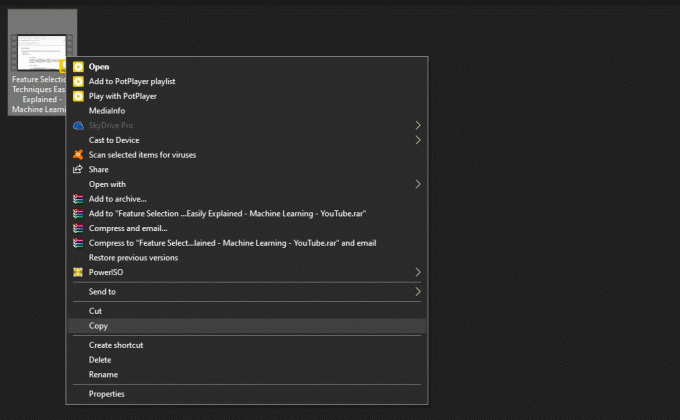
ثم انتقل إلى وجهتك وانقر بزر الماوس الأيمن فوقه مرة أخرى. اختر الخيارات للصق من قائمة الخيارات التي تظهر هنا.
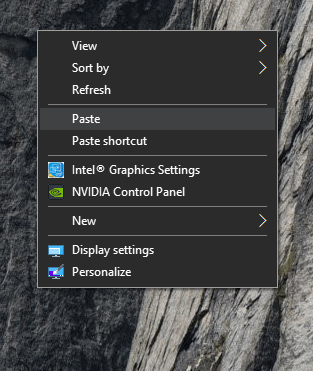
تحتوي العديد من برامج تحرير Windows على خيار النسخ واللصق في قائمة التحرير الخاصة بالبرنامج. هذه طريقة يمكنك استخدامها عند نسخ نص من مكان إلى آخر.
كيفية النسخ واللصق في نظام Mac:
يتشابه النسخ واللصق في نظام Mac تمامًا مع طريقة عمل العملية في نظام Windows. بعد تحديد النص أو المحتوى من صفحة ويب أو الملفات في Finder ، يمكنك استخدام اختصارات المفاتيح cmd + C ثم cmd + V في لوحة المفاتيح لإجراء عملية النسخ واللصق.
على غرار برامج Windows ، هنا أيضًا ، يمكنك الحصول على خيار النسخ واللصق في قائمة تطبيق تحرير النص. هنا مرة أخرى ، يمكنك تحديد أي نص تريد تكراره ثم استخدام قائمة التعديل لنسخه ولصقه ببضع نقرات.
كيفية النسخ واللصق في نظام Linux:
Linux هو نظام تشغيل شائع آخر عندما يتعلق الأمر بأنظمة الكمبيوتر الشخصي. وهنا ، تكون عملية النسخ واللصق سهلة أيضًا. ما عليك سوى تحديد الملف الذي تريد تكراره ، والضغط على Ctrl + C لنسخه ، ثم الانتقال إلى موقع الوجهة والضغط على مفاتيح Ctrl + V.
بديل آخر لهذا هو استخدام قائمة النقر بزر الماوس الأيمن ، خاصة في برامج مثل المحطة. هنا حدد ما تريد نسخه وانقر فوقه بزر الماوس الأيمن. سترى خيار النسخ. ثم كرر العملية في موقع الوجهة بالنقر بزر الماوس الأيمن مرة أخرى واختيار لصق.
كيفية النسخ واللصق في Android:
إجراء النسخ واللصق في Android ليس بهذه البساطة. هنا لنسخ محتوى نصي معين ، سيتعين عليك أولاً النقر مع الاستمرار على النص. ثم ستظهر لك مقابض زرقاء اللون مع قائمة صغيرة فوقها. باستخدام المقابض ، يمكنك تحديد النص الذي يمكنك نسخه ثم النقر فوق رمز النسخ في القائمة الصغيرة بالأعلى. بعد ذلك ، انتقل إلى موقع وجهتك وانقر على الحقل الذي تريد إدخال النص فيه ، وسترى رمز لصق صغير فوقه.

في حالة الملفات ، تكون العملية متشابهة أيضًا ، وسيتعين عليك النقر مع الاستمرار على أي شيء تريد نسخه. سترى خيار النسخ ثم في أيقونة القائمة ثلاثية النقاط. ثم باستخدام أيقونة القائمة ثلاثية النقاط ، الصقها في موقع الوجهة.
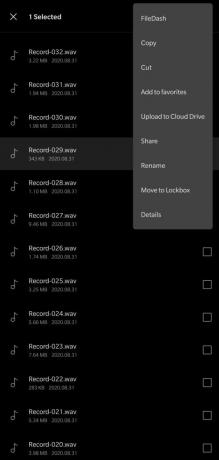
قد تحتوي بعض التطبيقات على ثلاثة أشرطة بدلاً من ثلاث نقاط. فقط لاحظ المكان الذي يظهر فيه رمز القائمة عند النقر مع الاستمرار على شيء معين. ثم قم بلصقه مرة أخرى بالضغط لفترة طويلة في الموقع المفضل.
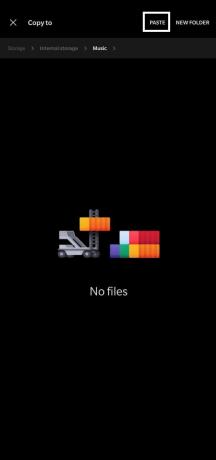
في Android ، إذا نقرت على رابط ويب واحتفظت به لفترة من الوقت ، فسيتم نسخ هذا الرابط تلقائيًا إلى الحافظة الخاصة بك. يمكنك النقر فوق شريط العناوين وتحديد لصق.
كيفية النسخ واللصق على iPhone و iPad:
في حالة أجهزة iPad و iPhone ، فإن العملية تشبه تمامًا طريقة Android. أي نص يمكن نسخه ، تحتاج إلى الضغط عليه مع الاستمرار. سترى شريط قائمة واثنين من المقابض التي يمكنك تحريكها لتحديد النص المطلوب. ثم اضغط على نسخ وانتقل إلى مكان فارغ حيث تريد اللصق والنقر عليه أيضًا. سترى خيار اللصق بعد ذلك. أي أنه مشابه تمامًا لنظام Android.
ولنسخ الملفات والصور والعناصر الأخرى في وحدة التخزين الداخلية ، سيؤدي الضغط عليها لفترة طويلة إلى إظهار خيار النسخ.
هذه هي جميع الطرق الممكنة لنسخ الملفات أو النصوص أو البيانات من موقع واحد ولصقها في أي منطقة مطلوبة. هذه ميزة نظام مدمجة مفيدة في العديد من السيناريوهات.
إذا كانت لديك أي أسئلة أو استفسارات حول هذا الدليل ، فقم بالتعليق أدناه وسنعاود الاتصال بك. تأكد أيضًا من مراجعة مقالاتنا الأخرى على نصائح وحيل iPhone ،نصائح وحيل Android, نصائح وحيل للكمبيوتر الشخصي، وغير ذلك الكثير لمزيد من المعلومات المفيدة.



